როგორ გადავიღოთ სკრინშოტი Toshiba ლეპტოპზე
რა უნდა იცოდეთ
- გამოიყენეთ Microsoft-ის თამაშის ბარი ეკრანის ანაბეჭდების გადასაღებად. დაჭერა Windows Key + G; მაშინ გადაღება; მაშინ გადაიღეთ სკრინშოტი.
- დააჭირეთ Windows გასაღები და PrtSc (Print Screen) დაუყოვნებლივ გადაიღოთ და შეინახოთ ეკრანის ანაბეჭდი თქვენს სურათების დირექტორიაში.
- თამაშის ბარი ეკრანის ანაბეჭდები ნაგულისხმევად ინახება თქვენს ვიდეოები დირექტორია საქაღალდეში სახელწოდებით იჭერს.
ეს სტატია მოიცავს სკრინშოტების გადაღების ორ გზას Toshiba-ს ლეპტოპებზე Windows 10-ზე; თუმცა, ეს რჩევები ვრცელდება Windows 10 კომპიუტერებზე.
ლეპტოპზე ყოფნისას, ეკრანის გადაღების უმარტივესი გზა, როგორც წესი, საუკეთესოა, რადგან ლეპტოპის დისპლეები ზოგადად უფრო მცირეა. დაბალი გარჩევადობით და ნაკლებად რთული ვიდრე დესკტოპები, რომლებიც დაკავშირებულია მრავალ მონიტორთან (სადაც ეკრანის ანაბეჭდები შეიძლება ოდნავ მეტი გახდეს რთული).
როგორ გადავიღოთ სკრინშოტი თამაშები Toshiba ლეპტოპზე თამაშის ზოლის გამოყენებით
Windows 10-ში ჩაშენებული არიან რამდენიმე გზა სწრაფად და მარტივად გადაიღოთ ეკრანის ანაბეჭდი.
Microsoft-ის თამაშის ბარი
სანამ დაიწყებთ ეკრანის კადრების გადაღებას Game Bar-ით, თქვენ უნდა დარწმუნდეთ, რომ თამაშის ზოლი ჩართულია.
-
გახსენი შენი Საწყისი მენიუდა დააწკაპუნეთ პარამეტრების კოგ. ძირითადი პარამეტრების გვერდიდან აირჩიეთ თამაში ჩანართი. ეკრანის ზედა ნაწილში გექნებათ გადართვის ვარიანტი თამაშის ბარი რომ ჩართულია.
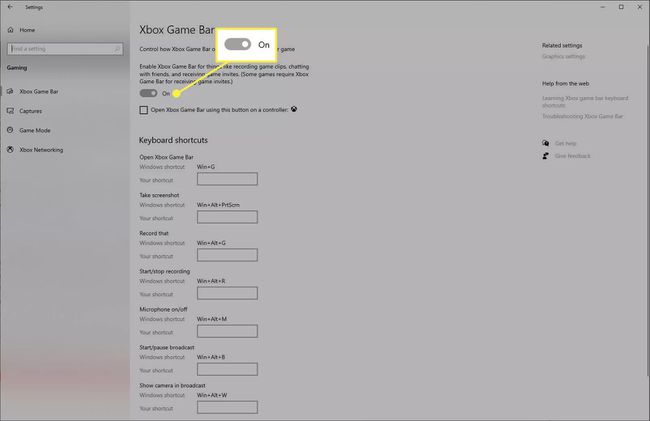
-
ერთხელ თამაშის ბარი ჩართულია, თქვენ ნებისმიერ დროს შეძლებთ მასზე წვდომას. დააჭირეთ Windows Key + G გასახსნელად თამაშის ბარი, რომელიც გამოჩნდება, როგორც გადაფარვა იმ ყველაფრის თავზე, რასაც აკეთებთ თქვენს კომპიუტერში.
აირჩიეთ გადაღება ხატულა ზოლის ზედა ნაწილში.
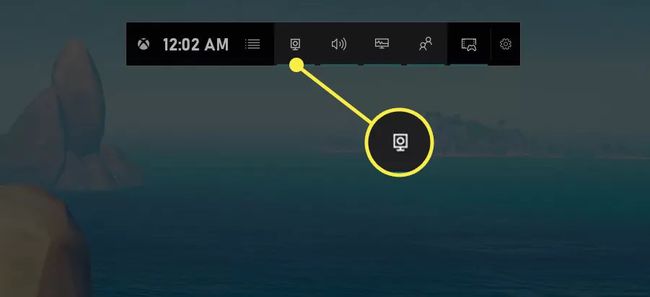
-
ახალი ფანჯარა ჩვეულებრივ გამოჩნდება თქვენი ეკრანის მარცხენა მხარეს. აირჩიეთ გადაიღეთ სკრინშოტი ხატულა თქვენი ეკრანის სკრინშოტის გადასაღებად და შესანახად. ეს სკრინშოტი არ შეიცავს თამაშის ბარი გადაფარვა.
ეს ეკრანის ანაბეჭდები შეინახება ჩემი კომპიუტერი > ვიდეოები > გადაღებები.
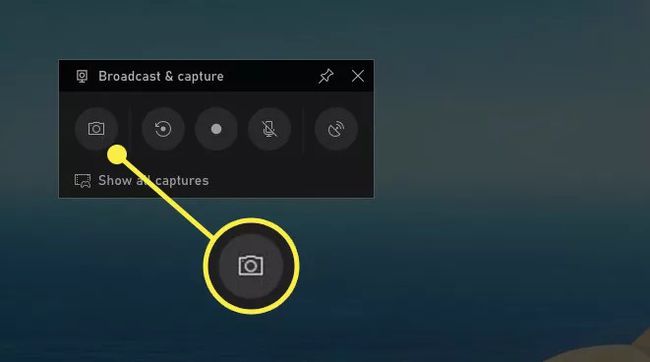
თუმცა, თამაშის ბარს შეუძლია ბევრად მეტი გააკეთოს, ვიდრე ეკრანის ანაბეჭდების გადაღება. თქვენ შეგიძლიათ გამოიყენოთ თამაშის ზოლი თქვენი თამაშების ჩასაწერად და მათი სტრიმინგისთვის და თქვენი FPS თამაშში, სხვა საკითხებთან ერთად.
როგორ გადავიღოთ Windows-ის სკრინშოტი Toshiba ლეპტოპზე Print Screen-ის გამოყენებით
ზოგჯერ თქვენ არ გსურთ თამაშის სკრინშოტის გადაღება, არამედ რაღაც ხდება Windows-ში ან აპლიკაციაში, რომელსაც თქვენ აწარმოებთ. ამ შემთხვევებში, არ არსებობს უკეთესი გზა, ვიდრე Windows-ის print screen ფუნქციის გამოყენება.
მიიღეთ ის, რისი გადაღებაც გსურთ ეკრანზე, მზად და აქტიური. შემდეგ დააჭირეთ Windows Key + PrtSc (Print Screen) ეკრანის ანაბეჭდის ავტომატურად გადასაღებად და შესანახად.
-
ეკრანის ანაბეჭდების შენახვა ჩემი კომპიუტერი > სურათები > ეკრანის ანაბეჭდები PNG ფორმატში და თქვენი მონიტორის ნებისმიერი რეზოლუციით. ეს ეკრანის ანაბეჭდები ასევე მოიცავს მთელ თქვენს დესკტოპს, ასე რომ, თუ არ გსურთ, რომ სხვა პროგრამებმა დაჩრდილონ ის, რაც ეკრანზეა, დარწმუნდით, რომ პირველ რიგში შეამცირეთ ისინი.
სკრინშოტის გადაღებისას, თქვენი დისპლეი სწრაფად ციმციმდება კამერის ჩამკეტის მიბაძვის მცდელობისას და გაცნობებთ, რომ წარმატებით გადაიღეთ ეკრანის ანაბეჭდი.
